有效地从 Android 卸载/删除 Google Apps
谷歌应用程序,那些预先安装在您设备上的应用程序可能很有用,但它们往往会占用您设备上的太多空间,消耗您的电池,实际上会降低手机的性能。 然而,它们只能被禁用而不是从设备中完全删除。 如果您不太关心这些 Google 应用程序并想摆脱它们,以便为更多有用的应用程序腾出空间,本文将与您分享一种从设备中卸载或删除 Google 应用程序的简单方法。
如何卸载 Google Apps
现在您的设备已植根,Play 商店中有很多应用程序可用于删除或卸载 Google Apps。 其中之一是 NoBloat 应用程序,我们将使用它向您展示如何在您的 Android 设备上删除不需要的 Google Apps。
但在开始之前,备份您的应用程序以防万一您以后需要它们是很重要的。 来吧 备份你的设备,包括您的应用程序,然后按照这些简单的步骤使用 NoBloat 卸载 Google 应用程序;
- 前往 Play 商店并搜索 NoBloat。 它是免费安装的,所以点击“安装”并等待安装完成。
-
安装后首次打开 NoBloat 时,系统会提示您“允许超级用户访问”。

-
点击“授予”以获取应用程序的主窗口。 点击“系统应用程序”以查看设备上所有应用程序的列表。

-
选择您要删除的应用程序。 在免费版本中,您一次只能删除一个应用程序。 从显示的选项中,选择“备份和删除”或“删除而不备份”。
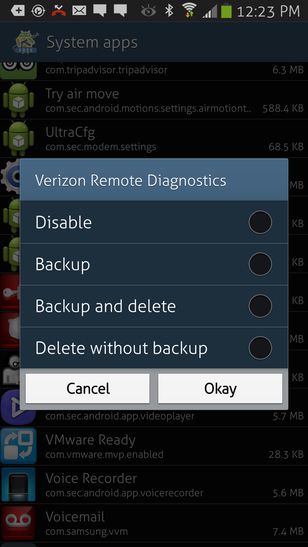
可以卸载/删除的 Google Apps
很难在您的 Android 设备上卸载 Google 应用程序。 在大多数情况下,人们不知道哪些应用可以删除,哪些不能。 但是,您应该谨慎,因为大多数这些应用程序没有任何明显的功能,您最终可能会删除您真正需要的应用程序。 为了帮助您,我们在 Android 设备上创建了一个可删除的预安装应用程序列表。
请确保您在删除之前阅读了每个应用程序的说明,以确保您不需要该应用程序。
- 蓝牙.apk
- 这个应用程序并不像您想象的那样管理蓝牙。 相反,它管理蓝牙打印。 因此,如果您不需要或永远不会使用蓝牙打印,您可以将其移除。
- 蓝牙测试模式.apk
- 此应用程序是在您测试蓝牙时创建的。 虽然我们必须注意它可能会干扰一些需要在传输文件之前测试蓝牙保真度的蓝牙终端,但可以将其删除。
- 浏览器.apk
- 如果您使用已安装的浏览器(如 Firefox 或 Google Chrome),则可以安全地卸载此应用。 删除它意味着您将不会使用设备上预装的库存浏览器。
- . divx.apk
- 此应用程序代表您的视频播放器的许可信息。 如果您不使用设备上的视频播放器,将其删除也无妨。
- Gmail.apk、GmailProvider.apk
- 如果您不使用 Gmail,可以将其删除。
- 谷歌搜索.apk
- 如果您不希望将 Google 搜索小部件添加到您的启动器桌面,则可以将其删除。
删除 Android 设备上预装的应用程序并删除 Google Apps 是完全自定义 Android 设备的一种方法。 最简单的方法是根设备。 既然您可以使用 DrFoneTool – Root 轻松做到这一点,那么您应该享受 Android 设备植根后带来的这些好处和其他好处。